بابل ٹول بار کیا ہے؟ (04.18.24)
بابل ٹول بار بابل سرچ ٹول بار کے نام سے بھی جانا جاتا ہے۔ یہ ایک ویب براؤزر کا اضافہ ہے جس کی تشہیر ایک آلے کے طور پر کی جاتی ہے جو صارفین کو اپنے براؤزنگ کے تجربے کو بہتر بنانے میں مدد فراہم کرتی ہے۔ ان جھوٹی امیدوں سے بہت سارے لوگوں کو راغب کیا جاتا ہے جو یہ سمجھتے ہیں کہ وہ انٹرنیٹ کو تلاش کرنے کی ضرورت کے بغیر اس پروگرام کو فوری ترجمہ کرنے اور الفاظ کی تعریفیں حاصل کرنے کے ل use استعمال کرسکتے ہیں۔
بابل ٹول بار کیا کرتا ہے؟یہ ممکنہ طور پر نقصان دہ براؤزر ٹول بار تبدیل کرتا ہے۔ پہلے سے طے شدہ سرچ انجن ، ہوم پیج ، نیز ٹیب کے نئے اختیارات۔ اس کے نتیجے میں ، پریشان کن اشتہارات آپ کی سکرین پر بار بار دکھائے جاتے ہیں۔ یہ اشتہاری پر مبنی مہمات چالاک اور چال چلن کرنے والی چیزیں ہوسکتی ہیں جن سے صارفین کو عدم موجودگی کی خدمات اور / یا پروگراموں کی ادائیگی کی جاسکتی ہے۔ صارف سے سروے میں حصہ لینے یا "جعلی" انعام کا دعوی کرنے کے لئے بھی کہا جاسکتا ہے۔ یہ سبھی کاروائیاں صارفین کی ذاتی معلومات کو ظاہر کرتی ہیں۔
زیادہ کثرت سے ، ایک شخص غیر ارادی طور پر بابل کے ٹول بار کو یہ سوچ کر ڈاؤن لوڈ کرے گا کہ اسے / وہ مفت مفید ایپ حاصل کر رہا ہے۔ اس کے بعد براؤزر ٹول بار اس کمپیوٹر کے تمام انٹرنیٹ براؤزرز ، جیسے سفاری ، گوگل کروم ، موزیلا فائر فاکس ، انٹرنیٹ ایکسپلورر ، اور دیگر براؤزرز پر خود انسٹال ہوجائے گا۔
عام طور پر بات کی جائے تو ، بابل ٹول بار نے براؤزر کو سست کردیا۔ ، رازداری کے مسائل کا سبب بنتا ہے ، اور اس سے مالویئر کے شدید انفیکشن بھی ہوسکتے ہیں۔ اس کی وجہ یہ ہے کہ یہ ناپسندیدہ ٹول بار آپ کے کمپیوٹر کے بہت سارے ریمگس لیتا ہے۔
اپنے کمپیوٹر پر بابل ٹول بار حاصل کرنے سے کیسے بچیںایک بار جب ٹول بار خود انسٹال ہوجاتا ہے تو ، صارفین کے لئے اسے ان انسٹال کرنا تقریبا ناممکن ہوجاتا ہے۔ عام طور پر ، جب صارف ٹول بار کھولتے ہیں اور سرچ بار پر سوالات داخل کرتے ہیں تو ، انہیں سرچ.babylon.com پر ری ڈائریکٹ کردیا جاتا ہے ، جو بالکل بے کار سائٹ ہے۔ کیا آپ دیکھتے ہیں کہ ایک شخص کتنی پریشانی سے گزر رہا ہے؟ ان ساری پریشانیوں سے بچنے کے ل programs ، پروگراموں کو ڈاؤن لوڈ اور انسٹال کرتے وقت آپ کو بہت محتاط رہنے کی ضرورت ہے۔
یہ پانچ نکات یہ ہیں جو نقصان دہ ایپلی کیشنز کے انسٹال کرنے کے خطرے کو کم کرنے میں مددگار ہیں:
مذکورہ بالا چیز سے ، یہ ہے بالکل واضح ہے کہ بابل وائرس آپ کو سمجھے بغیر بھی آپ کے کمپیوٹر میں گھس سکتا ہے۔ آپ حیران ہوں گے کہ آپ کے پہلے سے طے شدہ سرچ انجن کی جگہ کسی نامعلوم صفحے نے لے لی ہے۔
بابل کی ٹول بار کو ہٹانے والا یہ رہنما آپ کو ان نقصانات کو ٹھیک کرنے میں مدد کرے اگر آپ ان لوگوں میں سے ہیں یا کسی کو جانتے ہو اسی طرح کی ایک پریشانی بابل کے ٹول بار کو دستی طور پر اپنے آلہ سے ہٹانے کے لئے درج ذیل اقدامات پر عمل کریں:
- اسٹارٹ پر کلک کریں
- کنٹرول پینل منتخب کریں
- پروگراموں پر جائیں اور ان انسٹال پروگرام پر کلک کریں۔
- اسٹارٹ پر کلک کریں
- ترتیبات منتخب کریں
- کنٹرول پینل پر کلک کریں
- "پروگرام شامل کریں یا ہٹائیں" پر کلک کریں
- نیچے دائیں کونے میں فوری رسائی مینو پر دائیں کلک کریں
- کنٹرول پینل منتخب کریں
- "پروگرام اور خصوصیات" منتخب کریں
- کلک کریں فائنڈر پر
- ایپلی کیشن کا انتخاب کریں
- ایپلی کیشن فولڈر سے ایپ کو "کوڑے دان" میں گھسیٹیں۔
- کوڑے دان خالی کریں
اپنے براؤزر سے کسی بھی ناپسندیدہ اور مشکوک پروگراموں کے لئے ان مراحل پر عمل کریں:
- دائیں کونے میں ، گیئر آئیکون پر کلک کریں
- "ایڈونس کا نظم کریں" منتخب کریں
- حال ہی میں نصب کردہ تمام ایڈونس یا پلگ انز کی تلاش کریں
- ہٹ ریموٹ
اگر معاملات برقرار رہتے ہیں تو ، آپ کو براؤزر کو اس کی پہلے سے طے شدہ ترتیبات پر دوبارہ ترتیب دینے کی ضرورت ہوگی۔
- ان تینوں پر کلک کریں مینو حاصل کرنے کے لئے عمودی نقطوں
- "مزید ٹولز" منتخب کریں
- ایکسٹینشنز منتخب کریں
- حال ہی میں انسٹال کردہ ایڈونس کی تلاش کریں اور انہیں ہٹائیں
جس طرح انٹرنیٹ ایکسپلورر کا معاملہ ہے ، اگر مسئلہ مستقل ہے تو آپ کو براؤزر کو اس کی ڈیفالٹ سیٹنگ میں ری سیٹ کرنے کی ضرورت ہوگی۔
- اہم موزیلا مینو کھولیں
- ایڈ آنز منتخب کریں
- ایکسٹینشنز پر کلک کریں
- حال ہی میں نصب شدہ براؤزر پلگ ان کی تلاش کریں
- بابل کے ٹول بار کے پلگ ان کو دیگر مشکوک پلگ ان کے ساتھ ہٹائیں
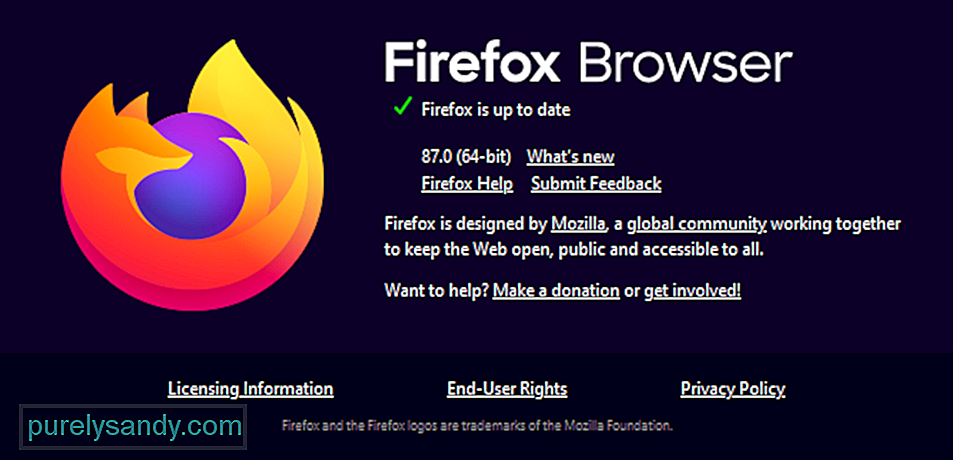
اگر آپ کو بابل کے ساتھ ابھی بھی پریشانی ہو رہی ہے تو براؤزر کی ڈیفالٹ سیٹنگیں دوبارہ ترتیب دینے کے لئے فائر فاکس کو ریفریش کریں۔ ٹول بار کو ہٹانا۔
- کھلی سفاری کا مینو
- ترجیحات منتخب کریں
- ایکسٹینشنز پر کلک کریں
- حال ہی میں شامل کی گئی تمام ایکسٹینشنز منتخب کریں
- ان انسٹال

متبادل کے طور پر ، سفاری براؤزر کھولیں اور پھر ڈراپ ڈاؤن مینو میں ، منتخب کریں۔ "تاریخ اور ویب سائٹ کا ڈیٹا صاف کریں۔" نئی ونڈو میں ، "آل ہسٹری" کو منتخب کریں اور آخر میں "واضح تاریخ" کو منتخب کریں۔
- مائیکرو سافٹ ایج کھولیں
- اوپر دائیں کونے کے تین افقی ڈاٹ شبیہیں پر کلک کریں
- حال ہی میں شامل کی گئی ایکسٹینشنز کو منتخب کریں
- "ان انسٹال کریں" کو منتخب کریں
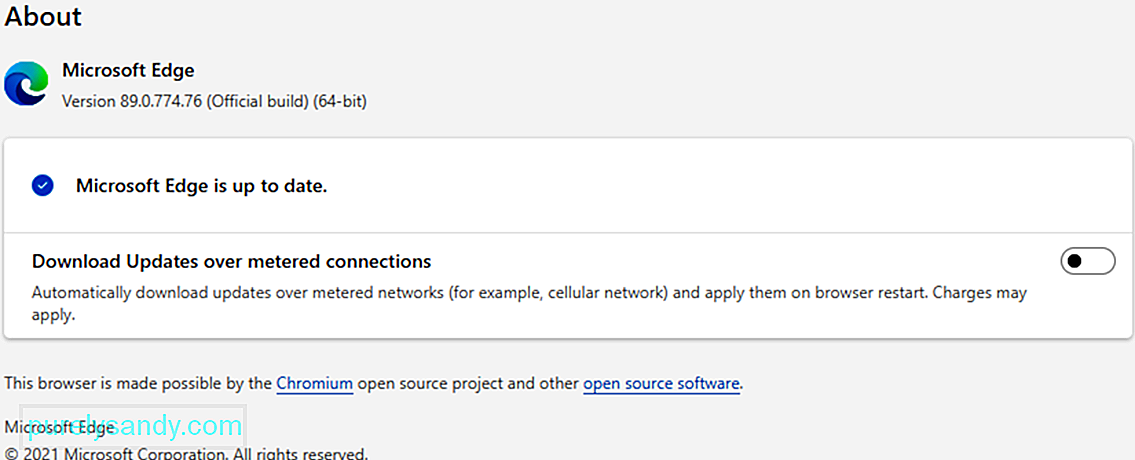
متبادل کے طور پر ، براؤزر کھولیں اور "ترتیبات" پر کلک کریں۔ "منتخب کریں کیا صاف کریں" ، پھر "مزید دکھائیں" کے بٹن پر کلک کریں۔ ہر چیز کو منتخب کریں اور پھر "صاف" پر کلک کریں۔
NB: مندرجہ بالا سب کچھ کرنے کے بعد ، کسی بھی باقی انفیکشن کو مکمل طور پر دور کرنے کے لئے اپنے پی سی کو ایک مشہور اینٹی میلویئر ٹول کا استعمال کرکے اسکین کریں۔
یو ٹیوب ویڈیو: بابل ٹول بار کیا ہے؟
04, 2024

